بِسْمِ اللهِ الرحمن الرَّحيِم
السلام عليكم و رحمة الله و بركاته
الترقية من Linux 18.3 إلى Linux Mint 19
يعد رمز Linux 19 Mint المسمى " Tara "
، أحدث إصدار من مشروع Mint. وهو دعم دعم
Long Term ( LTS ) ليتم دعمه حتى عام 2023 . يتوفر برنامج
19 Mints مع برنامج تحديث وتحسينات والعديد من الميزات الجديدة .
في هذه المقالة، سوف نظهر كيفية الترقية من لينكس منت
18 ، 18.1 أو 18.2 إلى 18.3 . ثم سوف نظهر كيفية إنشاء
لقطة النظام باستخدام الانتقال الزمني ، والتحول مدير العرض النظام
LightDM والترقية إلى لينكس منت 19 من 18.x .
المتطلبات:
- يجب أن يكون لديك خبرة مع مدير حزمة APT و سطر الأوامر.
- يجب أن تكون قيد التشغيل لينوكس منت 18.3 القرفة ،
- MATE أو XFCE طبعة، وإلا، ورفع
- مستوى أول من النعناع
- 18.3 باستخدام مدير التحديثات ، ثم يمكنك الترقية إلى منت 19 .
- قم بتعيين الجهاز الخاص بك إلى التمرير غير المحدود.
- من windows terminal ، انتقل إلى Edit => Profile Preferences => Scrolling
- . تحقق من خيار
- " Scroll on output " أو " غير محدود " وانقر على " OK ".
الترقية إلى Linux Mint 18.3 من 18.x
كما قلت ، يجب عليك أولاً الترقية إلى Linux Mint 18.3
من Linux Mint 18 أو 18.1 أو 18.2 السابق باستخدام أداة الترقية كما هو موضح.
انتقل إلى القائمة => مدير التحديث (إذا كنت
تظهر لك شاشة سياسة التحديث
، حدد السياسة التي تريدها وانقر
فوق موافق ) ، ثم انقر فوق الزر تحديث للتحقق من وجود أي إصدار جديد من
mintupdate و mint-upgrade-info .
في حالة وجود تحديثات لأي حزم ، قم بتطبيقها بالنقر فوق
"تثبيت التحديثات" . بمجرد تثبيت جميع التحديثات ، انتقل
إلى Edit => Upgrade to Linux Mint 18.3 Sylvia
(يظهر عنصر القائمة هذا فقط
عندما يكون النظام محدثًا) كما هو موضح في الصورة التالية.
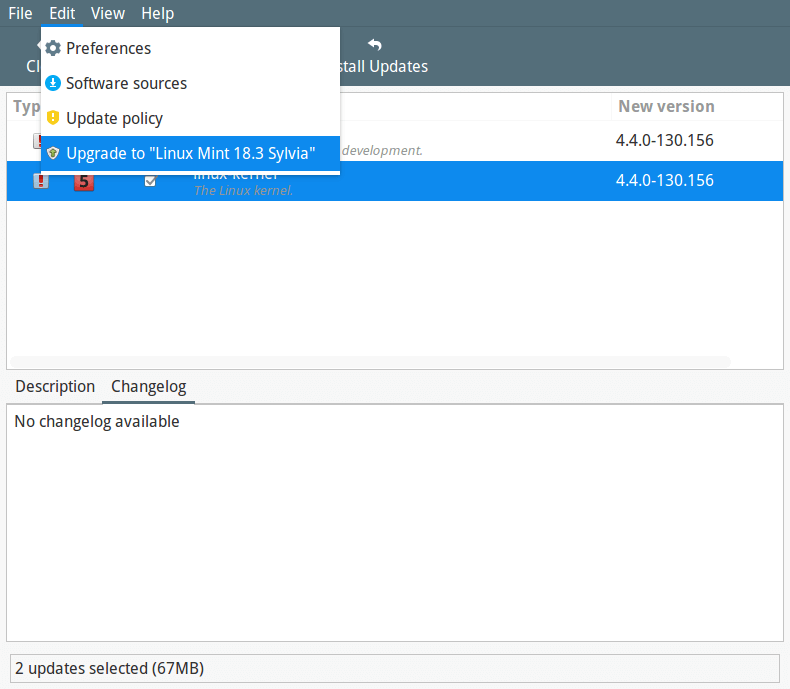
الترقية إلى Linux Mint 18.3
سترى الشاشة أدناه لإخبارك بنسخة جديدة من Linux Mint
. انقر فوق التالي واتبع على تعليمات الشاشة.
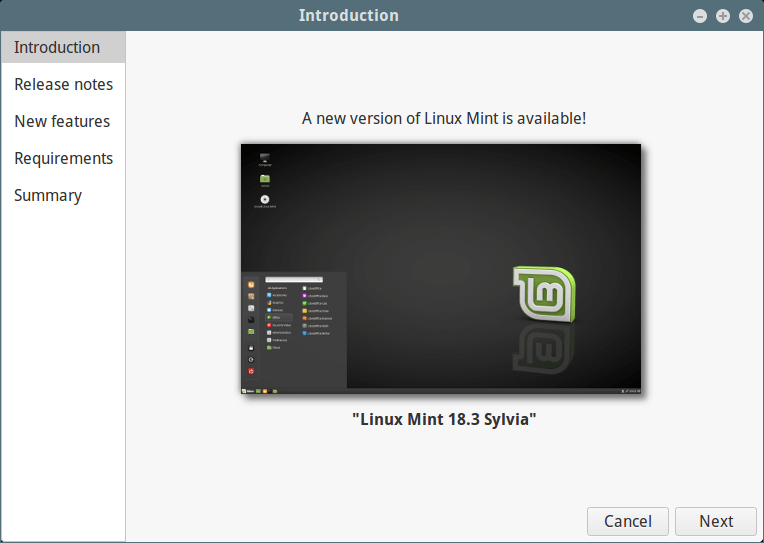
لينكس منت نسخة جديدة
أثناء تثبيت الترقيات ، سيتم سؤالك ما إذا كنت تريد الاحتفاظ
بملفات التكوين أو استبدالها
، انقر فوق استبدال كما هو موضح في لقطة الشاشة التالية.
بملفات التكوين أو استبدالها
، انقر فوق استبدال كما هو موضح في لقطة الشاشة التالية.

استبدال ملفات التكوين
بعد الانتهاء من الترقية ، أعد تشغيل الكمبيوتر.
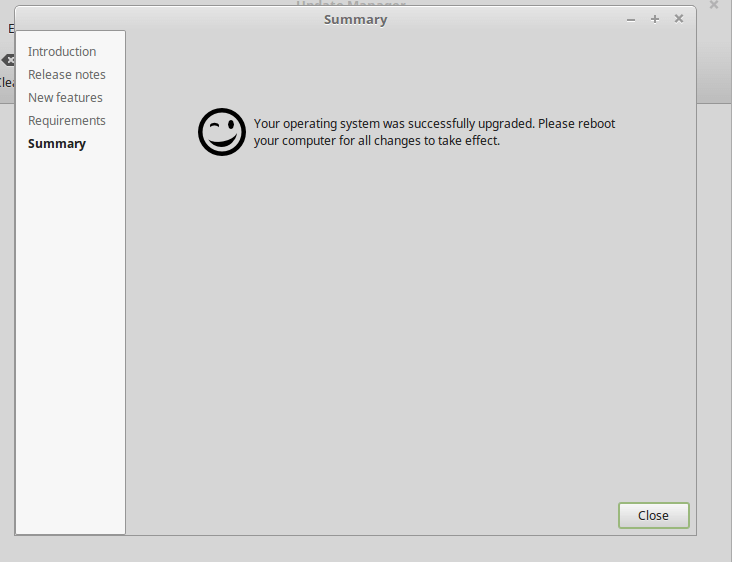
تمت الترقية إلى Linux Mint 18.3
بمجرد إعادة تشغيل جهاز الكمبيوتر ، لديك الآن نظام التشغيل Linux Mint 18.3 ، وأنت على ما يرام.
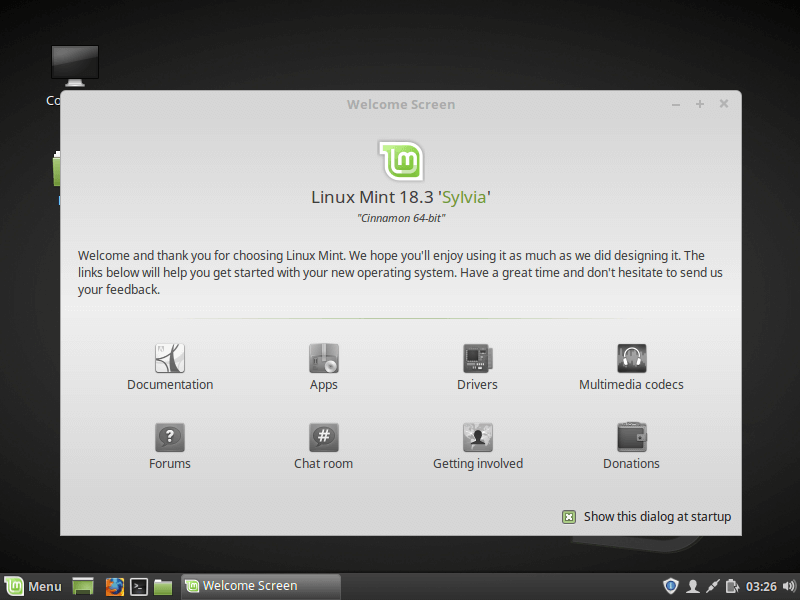
لينكس منت 18.3 الجري
الترقية من Linux 18.3 إلى Linux Mint 19
1. هذه خطوة مهمة وإلزامية ، في حالة عدم سير
عملية الترقية بشكل جيد وكسر النظام الخاص بك
، يمكنك استعادة النظام الخاص بك عن طريق استعادة أحدث لقطة للنظام.
إنشاء نظام Linux Mint System Snapshot باستخدام Timeshift
لتثبيت الرنين الزمني ، افتح الطرفية وقم بتشغيل الأمر التالي.
2. ثم انتقل إلى قائمة النظام وابحث
عن Timeshift ، ثم انقر فوقه. اختر
نوع اللقطة ثم انقر فوق التالي
.سيحاول النظام الزمني تقدير حجم النظام وتحديد المخازن المرفقة.
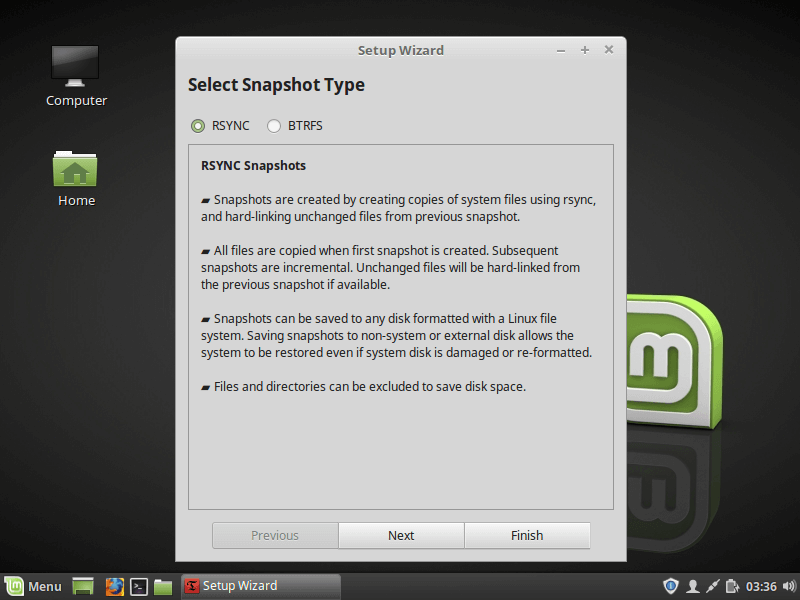
حدد Timeshift Snapshot Type
3. من المعالج ، حدد وجهة لقطاتك ، ثم انقر فوق إنهاء .
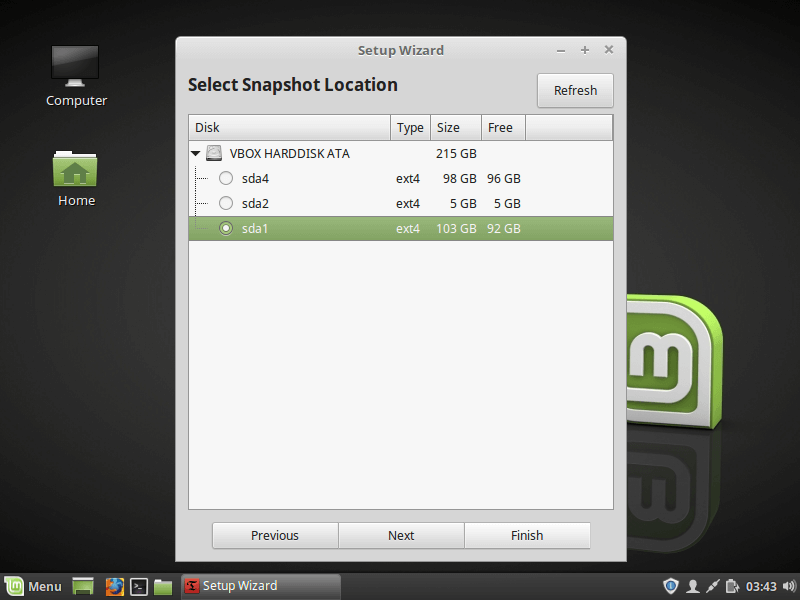
حدد Linux Mint Snapshot Drive
4. بعد ذلك ، انقر فوق الزر
" إنشاء " لإنشاء لقطة يدوية لنظام التشغيل الخاص بك.
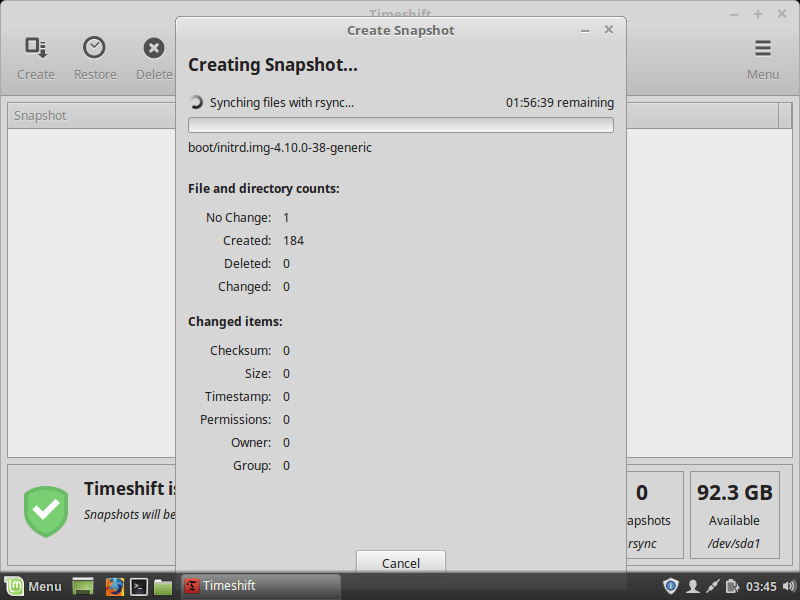
خلق لينكس النعناع اللقطات
بمجرد الانتهاء من إنشاء لقطة النظام ، انتقل إلى الخطوة التالية.
الخطوة 2: التبديل من MDM إلى LightDM Display Manager
5. و MDM غير معتمد مدير العرض
في لينكس منت 19 ، تحتاج إلى تثبيت LightDM
. للتحقق من مدير العرض الحالي ، قم بتشغيل الأمر التالي.
6. في حالة إظهار الإخراج "/ usr / sbin / lightdm" ، توجه إلى الخطوة 3
. ولكن إذا كان الإخراج "/ usr / sbin / mdm"
كما هو موضح في المخرجات أعلاه ، فستحتاج
إلى التبديل إلى LightDM وإزالة MDM كما هو موضح.
7. أثناء عملية تثبيت الحزمة ، سيُطلب منك اختيار
مدير عرض بين MDM و LightDM ، واختيار LightDM ، ثم النق رفوق Enter .
8. الآن قم بإزالة MDM باستخدام الأمر التالي.
9. قم بعد ذلك بإعادة تكوين LightDM باستخدام
الأمر dpkg-reconfigure وإعادة تمهيد النظام الخاص بك.
الخطوة 3: الترقية إلى Linux Mint 19
10. للبدء، انتقل إلى القائمة => تحديث إدارة (إذا اتضح
لك شاشة سياسة التحديث، حدد السياسة التي تريدها ثم انقر OK )
، ثم انقر على "تحديث" لتحديث APT مخبأ
مدير الحزمة ثم انقر فوق تثبيت التحديثات ل تطبيق جميع التحديثات.
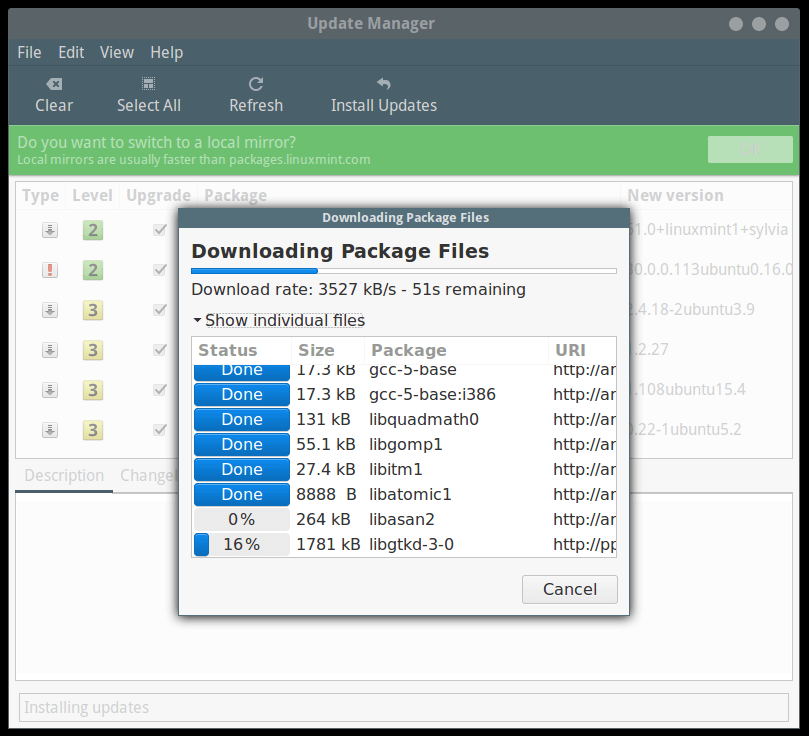
تثبيت التحديثات
إذا كان النظام الخاص بك محدثًا ، تابع تثبيت
أداة الترقية عن طريق تشغيل الأمر التالي من جهاز طرفي.
11. بعد ذلك ، قم بتشغيل الأمر التالي
لمحاكاة ترقية واتبع الإرشادات على الشاشة.
هذا الأمر سوف:
- مؤقتًا ، وجه النظام إلى مستودعات Linux Mint 19
- ويقيم تأثير الترقية.
- بمجرد اكتمال المحاكاة ، فإنه يعيد المستودعات القديمة الخاصة بك.
- تتيح لك معرفة الحزم التي سيتم ترقيتها
- وتثبيتها وإعادتها وإزالتها (يمكنك إعادة تثبيتها بعد الترقية).
- يساعدك أيضًا على الإشارة إلى أية
- حزم تمنع الترقية ، إذا كانت موجودة ، أو إزالتها للمتابعة.
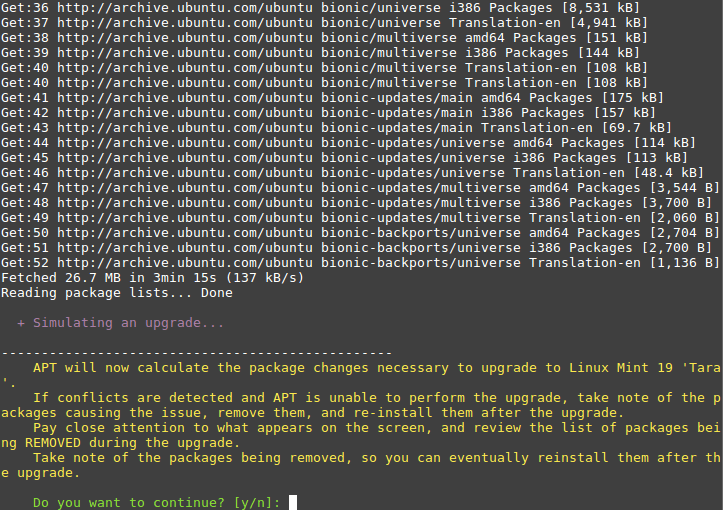
لينكس منت ترقية الملخص
12. إذا كنت راضيًا عن نتائج عملية محاكاة الترقية
، فتابع لتنزيل ترقيات الحزمة كما هو موضح.
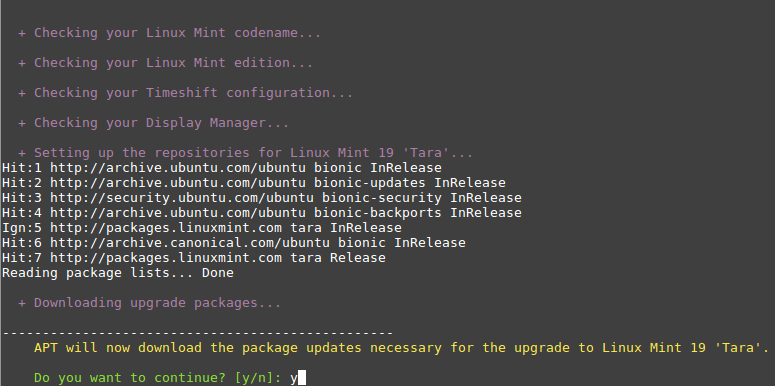
تنزيل حزم ترقية النعناع
13. الآن حان الوقت لتطبيق الترقيات. هذه خطوة
حاسمة يجب أن تكون حريصً
ا بشأنها ، ولا يمكن عكسها ، ولا يمكنك
الرجوع إليها إلا من خلال استعادة لقطة النظام
(أي إذا أنشأت واحدة بشكل صحيح
كما هو موضح أعلاه). قم بتشغيل هذا الأمر لتطبيق الترقيات.
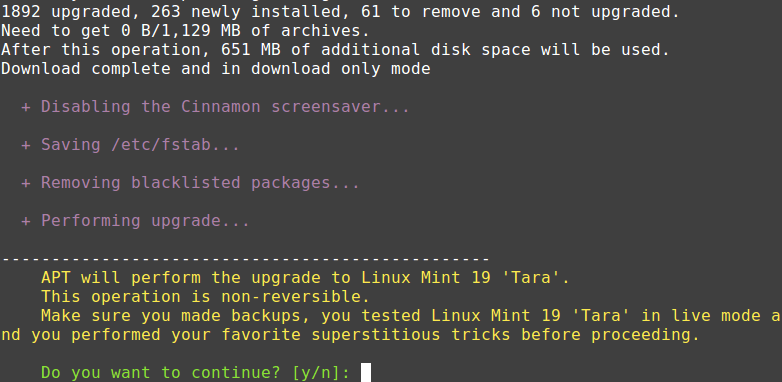
الترقية إلى Linux Mint 19
استرح وانتظر حتى تنتهي الترقية. بمجرد الانتهاء
من ذلك ، أعد تشغيل النظام الخاص بك
، وقم بتسجيل الدخول واستمتع بـ Linux Mint 19 .
إذا لم تسر عملية الترقية على النحو المتوقع ، لسبب أو لآخر
، قم باستعادة نظام التشغيل الخاص بك إلى حالة سابقة
، إما من داخل Linux Mint ، أو عن طريق تشغيل
Timeshift من جلسة Mint مباشرة من USB مباشر أو قرص DVD مبا

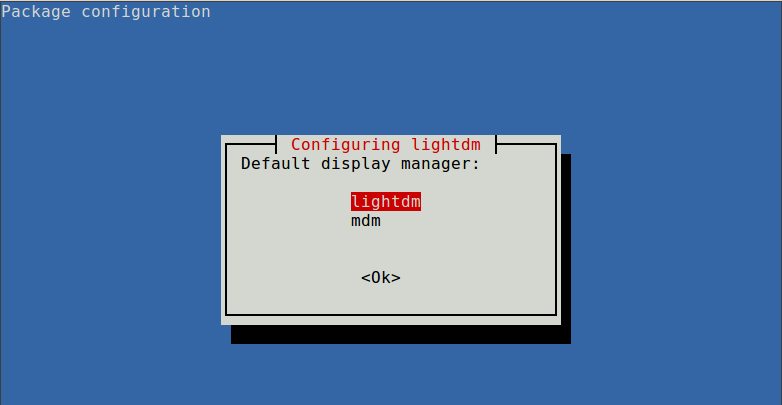









ليست هناك تعليقات:
إرسال تعليق
(( مَا يَلْفِظُ مِنْ قَوْلٍ إِلَّا لَدَيْهِ رَقِيبٌ عَتِيدٌ))